win7系统音频服务未运行如何解决
分类:windows7教程 发布时间:2015-05-20 11:20:59
windows之家(www.163987.com):win7音频服务右下角小喇叭显示红叉,鼠标移动到上面显示“音频服务未启动”,那么现在我们一起来解决win7音频服务未运行问题。
相关文章:win7局域网诊断策略未运行,查看WIN7运行时间

1.在win7系统下电脑桌面上找到计算机,右键计算机选择管理选项。如下图所示

2.在打开的计算机管理界面,找到并打开“服务和应用程序”下的服务项。如下图所示

3.在右边“服务”界面下找到“Windows Audio”双击打开进行修改。如下图所示

4.切换到常规项,点击“启动”开启该功能。如下图所示
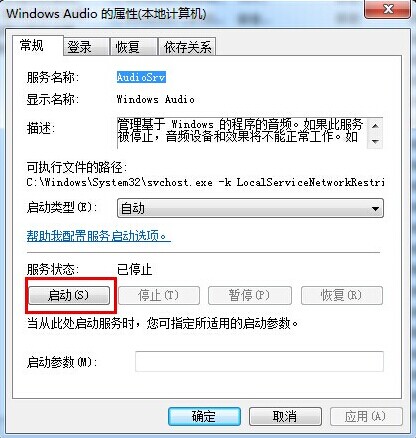
5.在弹出提示框中提示成功获得权限,我们点击确定进入下一步操作。如下图所示

6.这里选择切换到登录框,然后随意输入两边相同的密码,点击确定即可。如下图所示

7.在弹出的提示框中点击确定,完成开启音频服务操作。如下图所示







 立即下载
立即下载







 魔法猪一健重装系统win10
魔法猪一健重装系统win10
 装机吧重装系统win10
装机吧重装系统win10
 系统之家一键重装
系统之家一键重装
 小白重装win10
小白重装win10
 杜特门窗管家 v1.2.31 官方版 - 专业的门窗管理工具,提升您的家居安全
杜特门窗管家 v1.2.31 官方版 - 专业的门窗管理工具,提升您的家居安全 免费下载DreamPlan(房屋设计软件) v6.80,打造梦想家园
免费下载DreamPlan(房屋设计软件) v6.80,打造梦想家园 全新升级!门窗天使 v2021官方版,保护您的家居安全
全新升级!门窗天使 v2021官方版,保护您的家居安全 创想3D家居设计 v2.0.0全新升级版,打造您的梦想家居
创想3D家居设计 v2.0.0全新升级版,打造您的梦想家居 全新升级!三维家3D云设计软件v2.2.0,打造您的梦想家园!
全新升级!三维家3D云设计软件v2.2.0,打造您的梦想家园! 全新升级!Sweet Home 3D官方版v7.0.2,打造梦想家园的室内装潢设计软件
全新升级!Sweet Home 3D官方版v7.0.2,打造梦想家园的室内装潢设计软件 优化后的标题
优化后的标题 最新版躺平设
最新版躺平设 每平每屋设计
每平每屋设计 [pCon planne
[pCon planne Ehome室内设
Ehome室内设 家居设计软件
家居设计软件 微信公众号
微信公众号

 抖音号
抖音号

 联系我们
联系我们
 常见问题
常见问题



